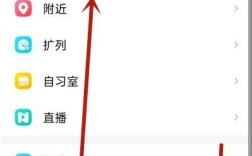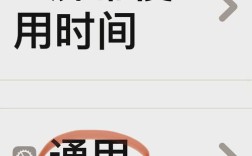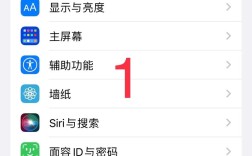如何卸载手机自带软件
在如今的智能手机时代,我们几乎每个人都离不开手机,你有没有遇到过这样的情况:你的手机里预装了一些你根本用不到的软件,不仅占用了存储空间,还时不时弹出一些烦人的通知?别急,今天我就来教大家如何轻松卸载这些自带的“累赘”软件。
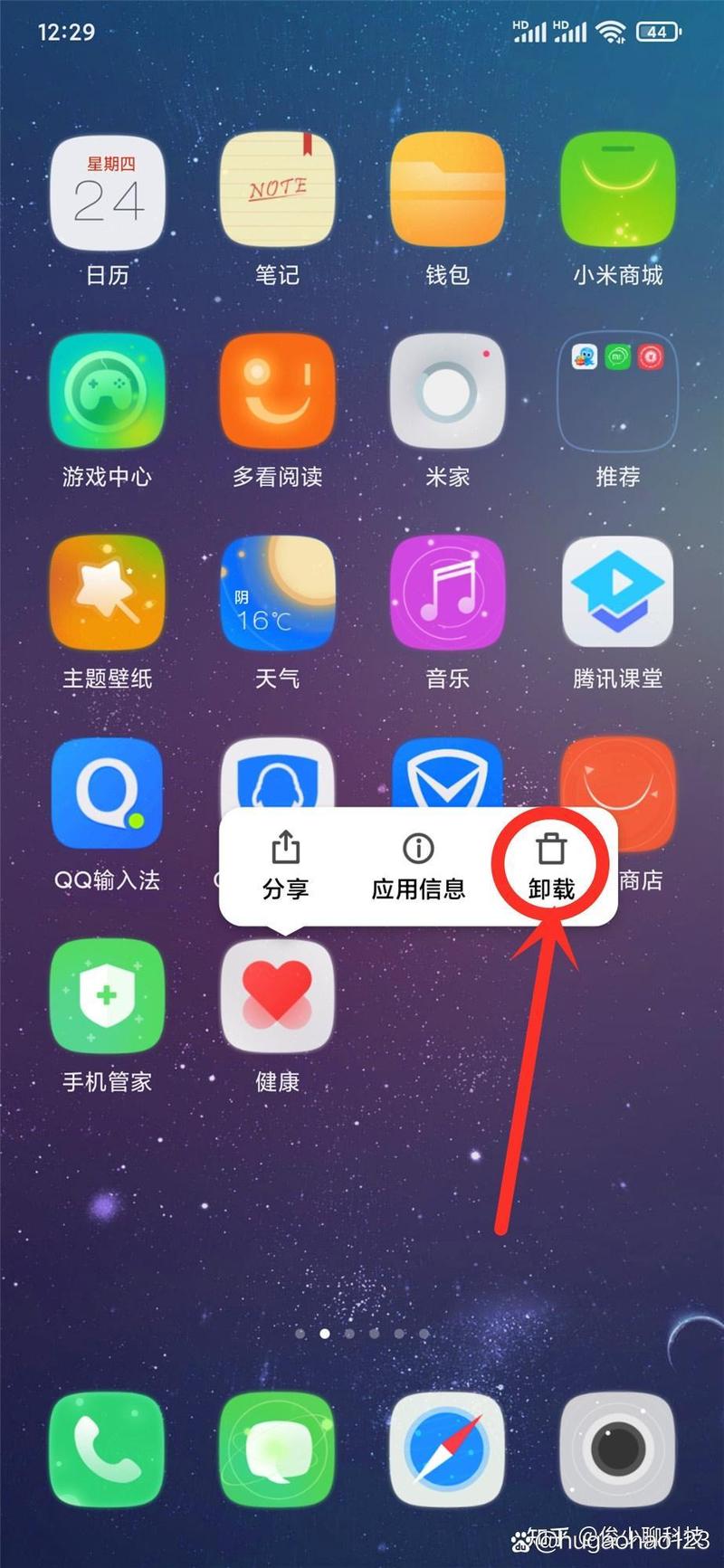
一、为什么手机会有自带软件?
我们要明白,为啥手机厂商要给我们预装这些软件呢?这背后有几个原因,第一,厂家和某些应用开发者有合作,预装这些软件可以拿到一笔费用;第二,有些系统功能需要这些软件支持,虽然你可能不常用,但它们在后台默默工作;第三,厂商希望通过这些软件提升用户体验,比如预装一个音乐播放器或地图应用。
二、卸载前的准备
在动手之前,咱们得先做好几个准备工作。
1. 备份重要数据
俗话说,“不怕一万,就怕万一”,在卸载任何软件之前,一定要备份好联系人、照片等重要数据,你可以使用云服务或者连接电脑进行备份,确保数据安全。
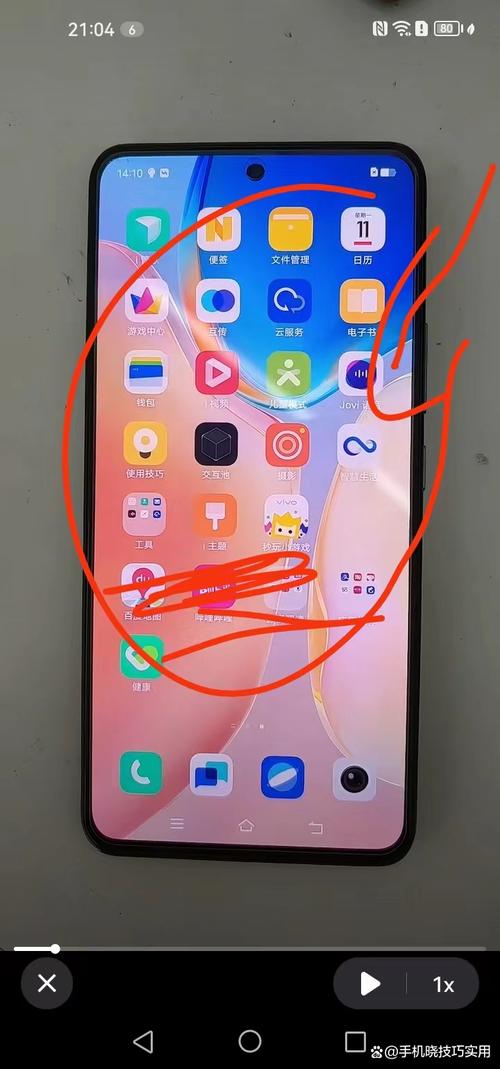
2. 了解哪些能卸,哪些不能卸
不是所有自带软件都能随意卸载的,有些系统核心应用,一旦卸载可能会影响手机的正常使用,华为手机的“设置”应用,小米手机的“电话”应用,这些都是不能动的,非系统核心的应用都可以卸载。
3. 确认手机是否已解锁
有些手机出厂时是锁定状态,无法卸载自带软件,你需要先解锁手机,才能进行卸载操作,不同品牌的手机解锁方法不同,可以去官方网站查询具体步骤。
三、具体卸载步骤
好了,准备工作做好了,接下来就是动手环节了,这里我以安卓和苹果两种系统为例,给大家详细讲解一下。

安卓系统
(1)常规卸载方法
打开手机的“设置”应用,找到“应用管理”或“应用列表”,在这里可以看到所有安装的应用,找到你想卸载的应用,点击进入详情页,然后选择“卸载”按钮,是不是很简单?
(2)使用第三方工具
如果觉得系统自带的卸载功能不够强大,还可以借助第三方工具,如“360手机助手”、“腾讯手机管家”等,这些工具不仅能帮你卸载应用,还能清理残留文件,保持手机干净整洁。
(3)获取ROOT权限
对于一些深度定制的安卓系统,可能需要获取ROOT权限才能卸载部分自带软件,不过,获取ROOT权限有一定风险,可能会导致手机失去保修资格,甚至变砖,这一步要谨慎操作。
苹果系统
(1)常规卸载方法
苹果手机相对简单一些,长按应用图标,直到所有图标开始抖动,然后点击想卸载应用左上角的“×”按钮,确认删除即可。
(2)通过iTunes卸载
如果你的手机连接了电脑,可以通过iTunes来卸载应用,打开iTunes,选择你的设备,找到“应用”标签页,勾选你想卸载的应用,然后点击“删除”。
四、注意事项
在卸载过程中,还有几点需要注意。
1. 小心误删
卸载时一定要看清楚应用名称,避免误删重要应用,特别是那些名字相似的应用,更要仔细辨认。
2. 清理残留文件
有些应用卸载后会留下一些残留文件,占用存储空间,可以使用清理工具扫描并删除这些残留文件,保持手机清爽。
3. 关注权限设置
卸载应用时,别忘了检查它的权限设置,有些应用可能在后台偷偷运行,收集你的个人信息,及时关闭不必要的权限,保护隐私安全。
五、我的个人见解
在我看来,卸载自带软件就像是给手机做一次“大扫除”,它不仅能释放存储空间,还能提升手机运行速度,让我们的使用体验更加流畅,卸载过程也要注意安全和隐私保护,不要因为一时的方便而忽略了潜在的风险。
只要掌握了正确的方法,卸载自带软件并不难,希望这篇文章能帮助到你,让你的手机变得更加清爽、高效!如果你还有其他问题或者更好的建议,欢迎在评论区留言交流哦!